Excel: используйте sumifs с несколькими критериями в одном столбце
Вы можете использовать следующий синтаксис, чтобы использовать функцию СУММИФ с несколькими критериями в одном столбце в Excel:
=SUM(SUMIFS( B2:B13 , A2:A13 ,{"Guard","Center"}))
Эта конкретная формула вычисляет сумму значений в диапазоне B2:B13 , где соответствующее значение в диапазоне A2:A13 — «Охранник» или «Центр».
В следующем примере показано, как использовать этот синтаксис на практике.
Пример: использование SUMIFS с несколькими критериями в одном столбце
Допустим, у нас есть следующий набор данных в Excel, который показывает количество очков, набранных разными баскетболистами:
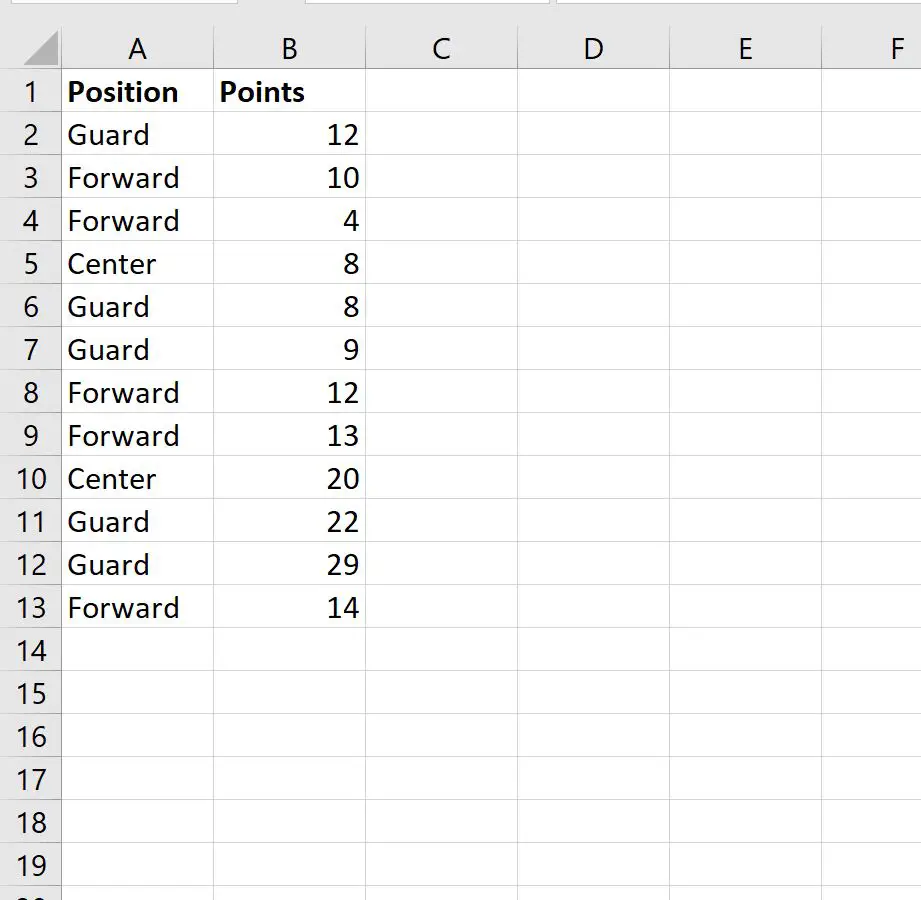
Мы можем использовать следующую формулу для расчета суммы очков, набранных всеми игроками, занимающими позицию защитника или центра:
=SUM(SUMIFS( B2:B13 , A2:A13 ,{"Guard","Center"}))
На следующем снимке экрана показано, как использовать эту формулу на практике:
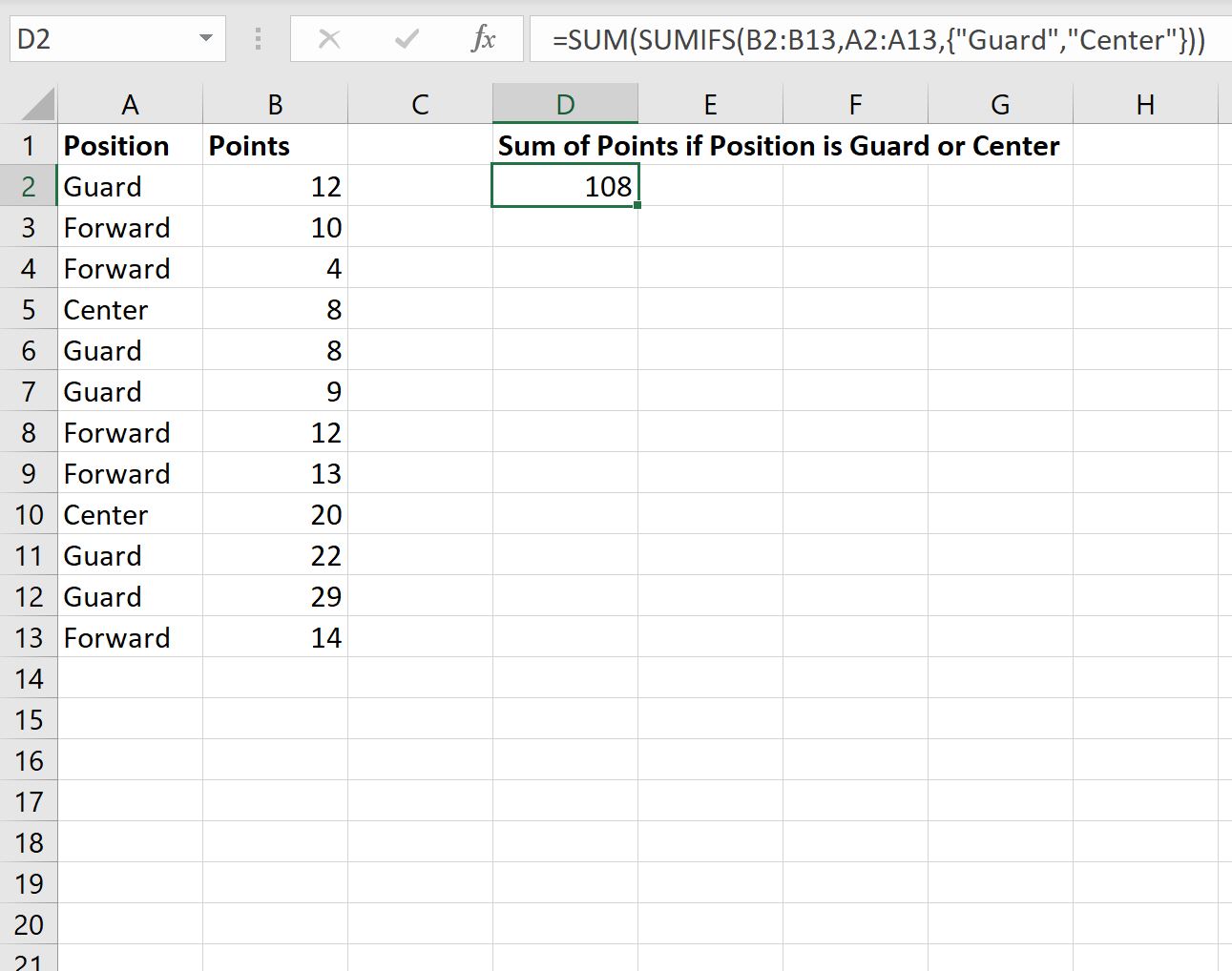
Мы видим, что игроки, занимающие позицию защитника или центра, набрали в общей сложности 108 очков.
Мы можем вручную проверить, что это правильно, взяв сумму каждого из охранников и центров:
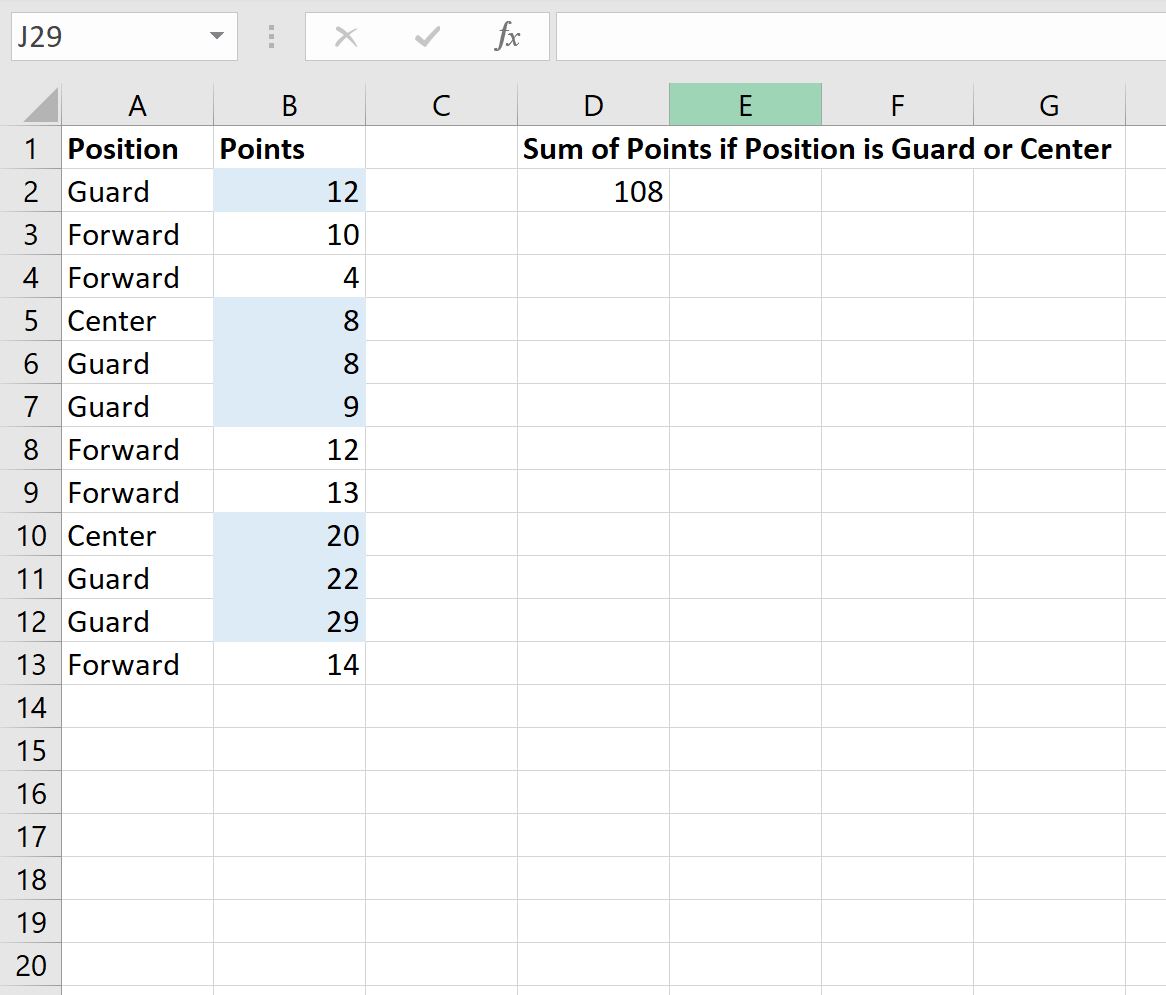
Сумма очков для Гвардии и Центров: 12 + 8 + 8 + 9 + 20 + 22 + 29 = 108 .
Это соответствует значению, которое мы рассчитали по формуле.
Дополнительные ресурсы
В следующих руководствах объясняется, как выполнять другие распространенные задачи в Excel:
Excel: как использовать СУММЕСЛИ с несколькими диапазонами
Excel: как использовать СУММЕСЛИ с ISNUMBER
Excel: как использовать СУММЕСЛИ с ИЛИ